使用例の概要
温度監視のユースケースを使用して、屋内環境を管理および監視します。また、スケーラブルで合理化されたオンボーディングプロセスを備えた新しい温度センサーを追加し、センサーが特定のしきい値を上回ったり下回ったりしたときにチームメンバーにすばやく通知するルールを作成することもできます。
このユースケースは、次のことに役立ちます。
-
温度が範囲外になったときにアラートを受け取る
-
時間の経過に伴う温度変化を監視するイベントログを設定する
-
すべての空間の温度に関する洞察を得る
-
アセットのコンプライアンスを維持する
このタイプのユースケースでは、次のセンサーがサポートされています。
-
BLE タグ
-
CCX タグ
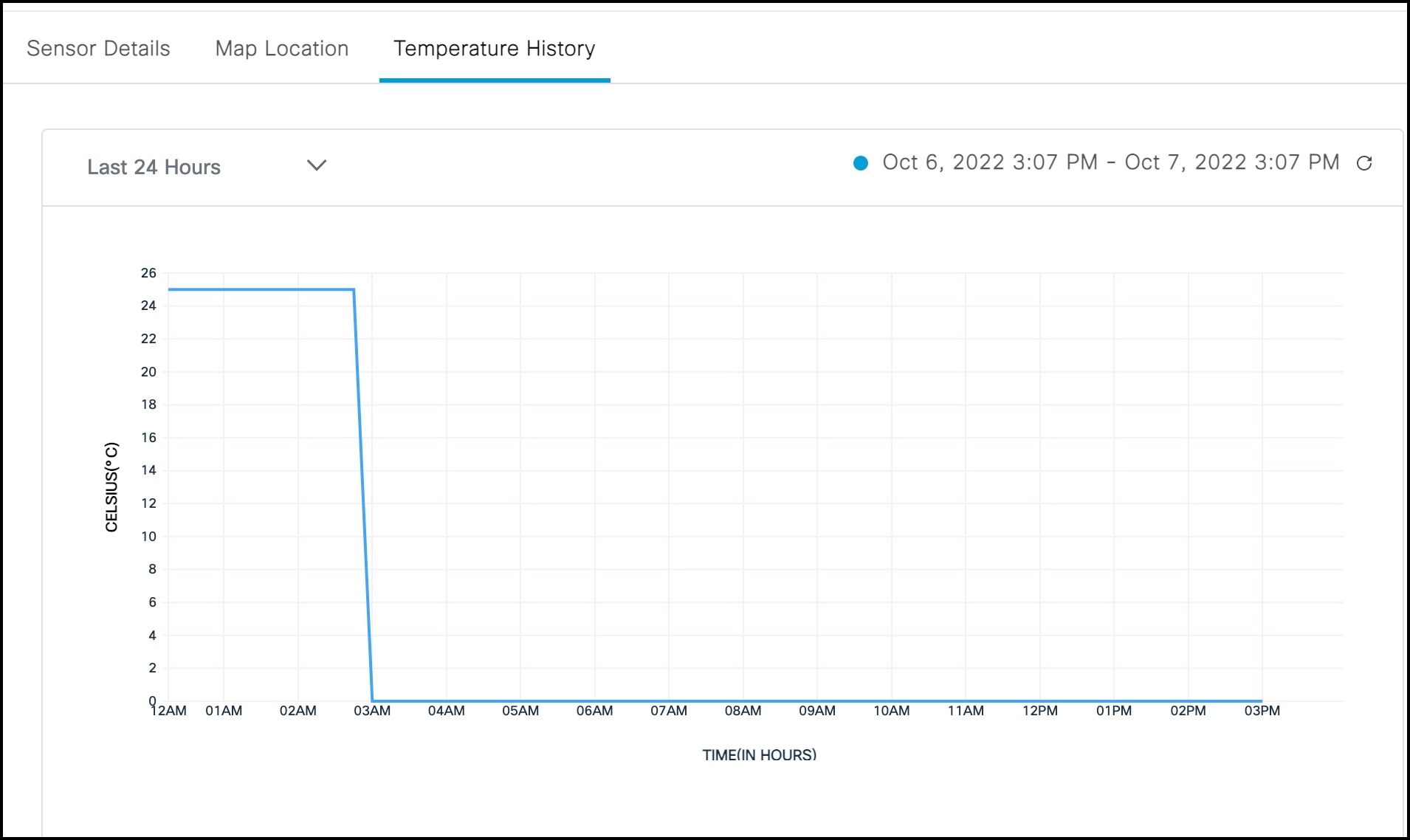
 フィードバック
フィードバック